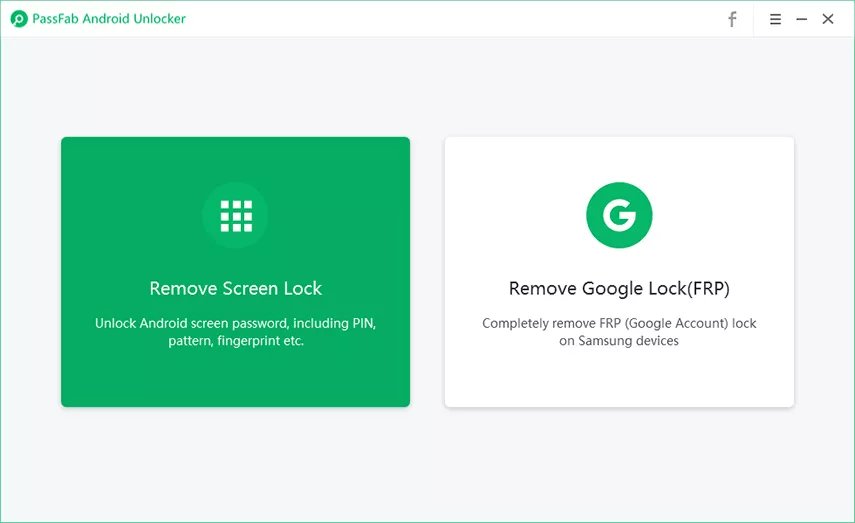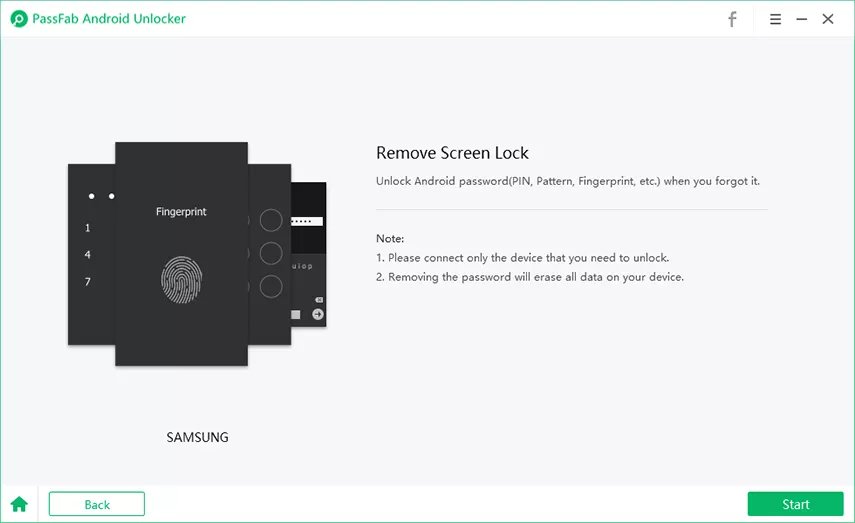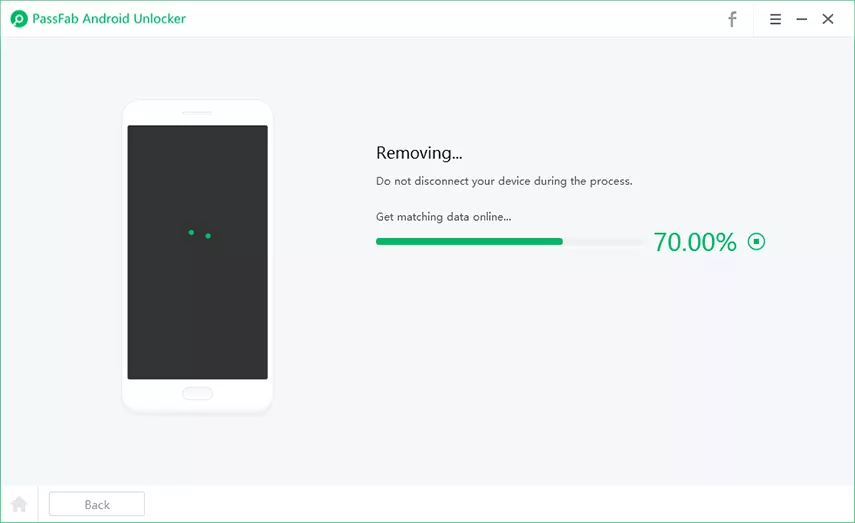Sempre que você ligar o seu dispositivo Android, a tela de bloqueio provavelmente será a primeira coisa que você vê. Então, você tem que deslizar ou inserir um padrão, PIN, senha ou realizar uma varredura de impressões digitais para descartar esta tela para acessar seus aplicativos. Imagine que você descobriu que não podia acessar aplicativos por causa de uma tela bloqueada. Outro cenário possível seria que você esqueceu o código de bloqueio de tela e senha para sua conta do Google.
Seja qual for o caso, se você quer saber como tirar a tela de bloqueio do Android, então você está no lugar certo. Vamos começar!
Parte 1: Como Desativar o Bloqueio de Tela do Android
Você pode desativar totalmente o sistema de segurança Android para que você não precise digitar uma senha, deslizar um padrão ou fazer qualquer outra coisa para desbloqueá-lo. Pode ser útil se você vai abrir seu telefone várias vezes em pouco tempo ou se você precisa de alguém que não saiba sua senha para usar o telefone.
Aqui estão os passos para desativar o bloqueio de tela no celular Android:
- No seu dispositivo Android, vá para as Configurações.
-
Escolha "Tela de Bloqueio". Dependendo de qual versão do Android ou qual dispositivo você está usando, ele pode estar em um local diferente. Procure em "Segurança e Localização" ou "Segurança e Privacidade" caso você não encontre.

- Toque em "Bloqueio de tela". O uso da sua senha atual, PIN ou outro método de segurança é necessário antes de prosseguir.
- As configurações de segurança da tela de bloqueio podem ser desativadas tocando em "Nenhum". Para confirmar essa escolha, você provavelmente terá que desligar a segurança do seu telefone, bem como apagar quaisquer dados biométricos do seu telefone.
Parte 2: Como Desativar a Tela de Bloqueio do Android Quando Bloqueado
Esquecer sua senha ou padrão de telefone Android pode ser muito frustrante. Quando isso ocorre, seu telefone fica inútil. Então, se você quiser saber como desativar o bloqueio de tela no Android quando o telefone está bloqueado, então o seguinte método pode ajudá-lo.
Redefina um Telefone Android Bloqueado com o PassFab Android Unlocker
Quer saber como tirar a tela de bloqueio do Android usando um excelente software? Deseja desbloquear seu smartphone Samsung sem digitar uma senha? Então recomendamos fortemente que você use o PassFab Android Unlocker. Não importa se você esqueceu o pin, senha ou está enfrentando qualquer outro problema com sua tela de bloqueio — o PassFab Android Unlocker é poderoso o suficiente para contornar tudo isso e fornecer acesso rápido.
O primeiro passo para iniciar o processo é iniciar o programa e conectar seu dispositivo ao computador com um cabo USB. Agora, selecione "Tirar bloqueio de tela".

Clique na opção "Iniciar". Você verá um pop-up que irá notificá-lo de que você perderá todos os seus dados em seu smartphone. Se você concordar, basta clicar na opção "Sim" para iniciar o processo.

Agora o PassFab Android Unlocker pedirá que você entre no seu smartphone no modo de recuperação. Você pode simplesmente seguir os passos mostrados na tela para executar o processo com sucesso.

Após o processo ter sido concluído, sua tela de bloqueio será automaticamente removida e você poderá acessar seu telefone.

O software também tem uma função incrível para os clientes da Samsung, o que lhe permitirá contornar a verificação do Google sem a necessidade de uma senha. Se você ainda estiver curioso sobre isso, você pode facilmente encontrar muitas instruções e artigos na página do PassFab Android Unlocker.
Parte 3: Como Desativar a Tela de Bloqueio do Celular Android via Redefinição de Fábrica
Agora você sabe que como desativar um telefone Android quando bloqueado usando o PassFab Android Unlocker. Você também pode redefinir a senha do seu celular de fábrica. Então, quer saber como tirar a tela de bloqueio do celular Android por reset de fábrica? Siga os passos mencionados abaixo (usamos um celular Samsung como exemplo):

- Para começar, você precisará desligar seu smartphone Samsung
- Você pode começar pressionando os botões Volume para Cima e Início por 10 segundos. Agora seu telefone vai começar a vibrar, mas você não deve deixar de lado os botões.
- Aguarde até receber uma notificação "Sem Comando". Em seguida, o dispositivo entrará no Modo de Recuperação.
- No modo de recuperação, você precisará pressionar e segurar os botões de volume para cima e para baixo para selecionar Redefinição de Fábrica. Agora, para continuar, basta tocar no botão "Ligar" para confirmar.
- Agora seu dispositivo será reiniciado para configurações de fábrica. Então você só precisa selecionar "Reinicializar Agora", e seu telefone será reiniciado.
Conclusão
Esperamos que este guia tenha mostrado como tirar a tela de bloqueio do Android quando seu telefone estiver desbloqueado. A ferramenta mais eficiente e altamente recomendada para Android é o PassFab Android Unlocker.